Поставяне на математически формули по математика отворен офис пакет
Стартиране на програмата
Влезте, математика, можете да използвате режима: Start → (Всички) Programs → → OpenOffice OpenOffice математика.
За да инсталирате иконата на необходимостта на работния плот да се опаковат списък с програми: Start → (Всички) Programs → OpenOffice, поставете курсора върху етикета: OpenOffice Math щракнете с десния бутон и да се премести на работния плот. След това в панела, за да изберете режим на копиране.
Основният прозорец на програмата. След стартиране на програмата прозореца на математика ще се появи, както е показано по-долу.
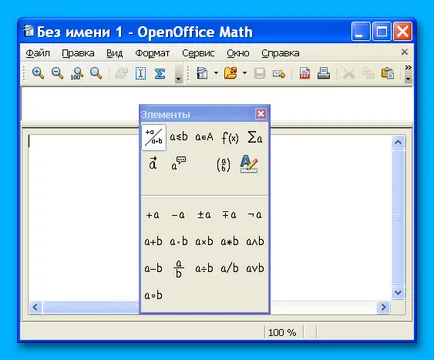
Тя може да се направи само една математическа формула, нищо друго не може да се направи. Въпреки това, програмата се вмъква в други програми, като например запис и Calc как работи това в Write. Можете да видите, че в урок 15 от описанието на този режим.
В горната част има област, в която са получени формули, и в долната част - описанието на формулата. Ние в бъдеще ще се напише формулата в полето отдолу и след влизането тя ще се появи в горната част.
Системата за помощ. Първо извадете панелите от формулата, като кликнете върху бутона кръст. След това натиснете клавиша F1. прозорец режим се появява на екрана.
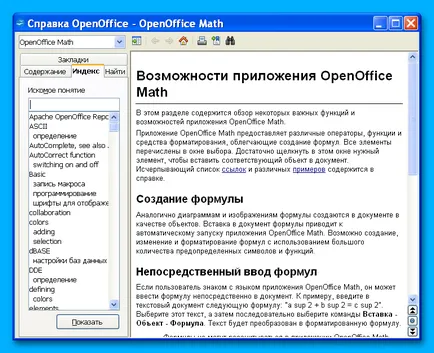
В областта пишем думата за търсене, с клавиатурата: ". Формули примери" Ще се появи дясната част на текста с имената на разделите.
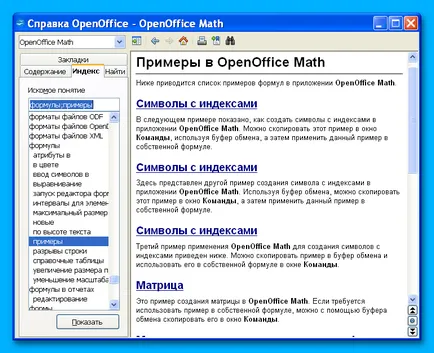

Копирайте текстово описание (D_mn ^ размер / 2 наляво (3 над 2 вдясно)), за да направите това, изберете една линия, поставете курсора по тази линия и тройно щракване на левия бутон на мишката. Когато тази линия е маркирана.

Сега сложи на клипборда на избрания текст. За да направите това, натиснете едновременно клавишите Ctrl и В. В още такива действия, ние ще пишат като Ctrl + C. След това отидете в прозореца на математика. ще кликнете върху полето и второ дъно на комбинация от клавиши Ctrl + V.
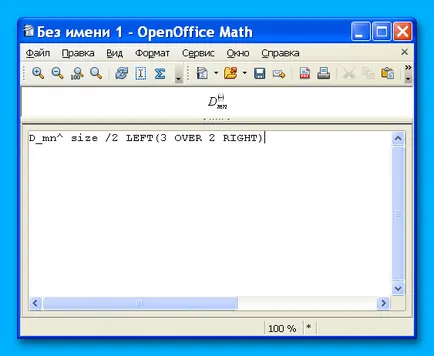
Както се вижда от графиката ще се повиши не само ни искат в текста, но и в горното поле ще бъде формула, както и в препратката sisteme.V горна част от формулата е показана малка по размер. Следователно, за да го увеличи. За това ние използваме режим Format → Skittles. Тя ще се увеличи резолюцията в стандарт 24.

В резултат на това картографирането на формулата ще бъдат удвоени.

А сега да разгледаме текста, който е бил взет. Беше: D_mn ^ размер / 2 НАЛЯВО (3 Над 2 дясно).
Първият символ - D означава символът да бъдат въведени във формулата. долна черта показва, че следните знаци трябва да бъдат долен. Например, D_mn означава следното.
След това идва символ - ^, което означава, че по-нататъшното е горен индекс. Например, D_n след ^ 11 означава следното.
11.Zapis размер / 2 показва, че следните знаци трябва да са наполовина razmera.Dalee остава скоби - - НАЛЯВО (3 разделен на две - три повече от 2 и право скоби - дясно) Това означава, че броят се намира в горния индекс. Например, три над 2 дава следното.
Ние разгледа първата формула. преминете към друг.